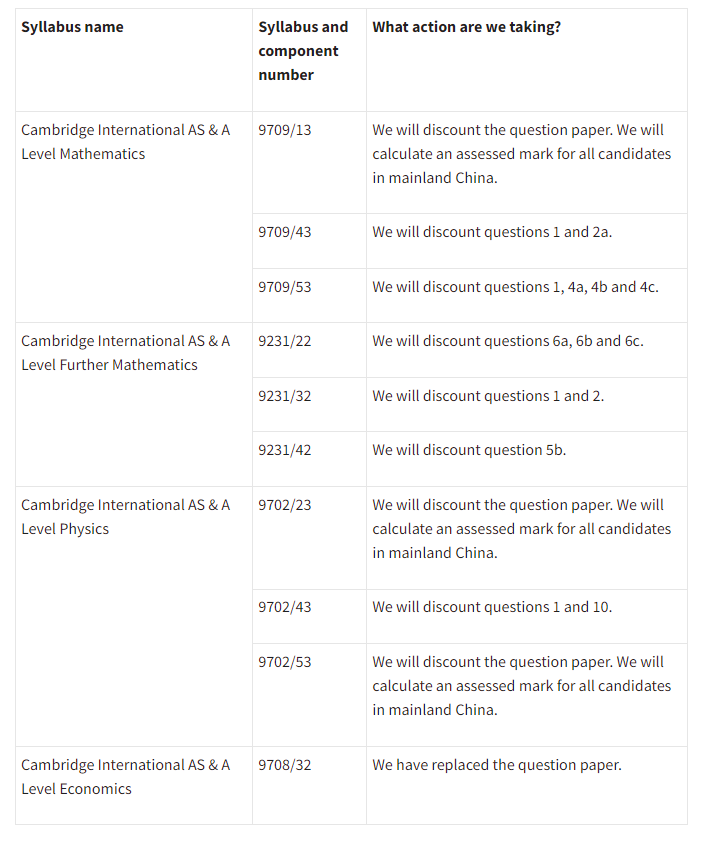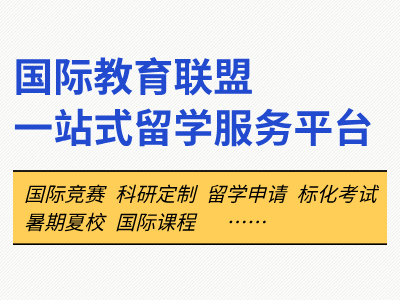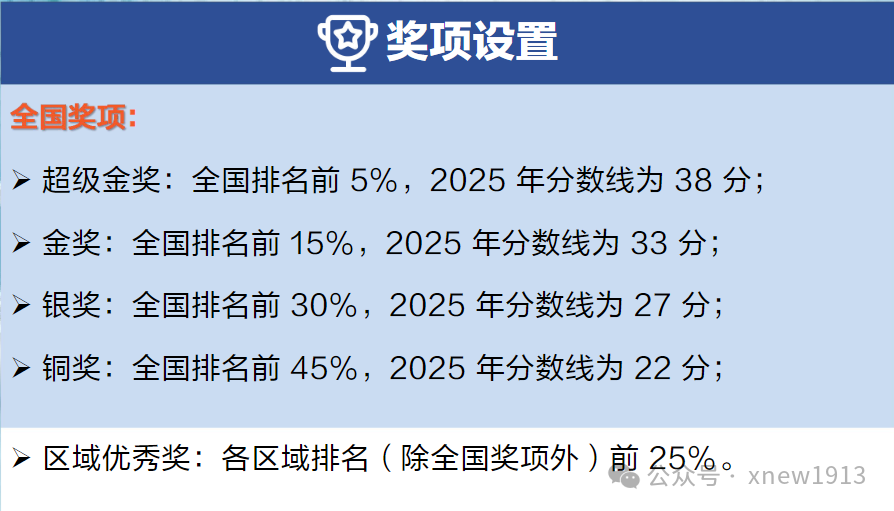01、加拿大申请系统介绍
加拿大安省申请平台
OUAC是安大略省大学申请中心的简写,全称叫Ontario Universities' Application Centre,是加拿大安大略省统一的大学申请系统。OUAC相当于安省的“学籍学生信息&成绩管理&大学录取系统”。
往年的申请季中,OUAC分为两条申请通道:一条是面向本省申请人的101通道,另外一条是面向外省申请人(包括国际生)的105通道。
但从2023年9月21日开始,101与105两条通道合二为一,所有学生都集中在一个端口提交申请,且统一申请开放时间。
加拿大BC省申请平台
BC省是不列颠哥伦比亚省(BC省),统一的大学本科申请网站,即Education Planner BC(EPBC)。它是BC省近年推出的一个集中申请平台,作用与安大略省的OUAC平台类似。但是最初英属哥伦比亚大学、西蒙菲莎大学和维多利亚大学并未使用这一平台,而是一直延用本校官网。
对于那些尚未加入 EPBC 网站的学校,申请者通常需要通过学校官方网站来提交申请。请自行查看该系统的网站以获取未加入该平台的学校列表。
02、加拿大安省申请系统填写
1.注册账号
登录网站:https://www.ouac.on.ca/apply/undergraduate/en_CA/user/login
填写姓名、出生日期、申请邮箱。官方会发送一封激活邮件至申请邮箱,点击激活链接后即可完成注册。
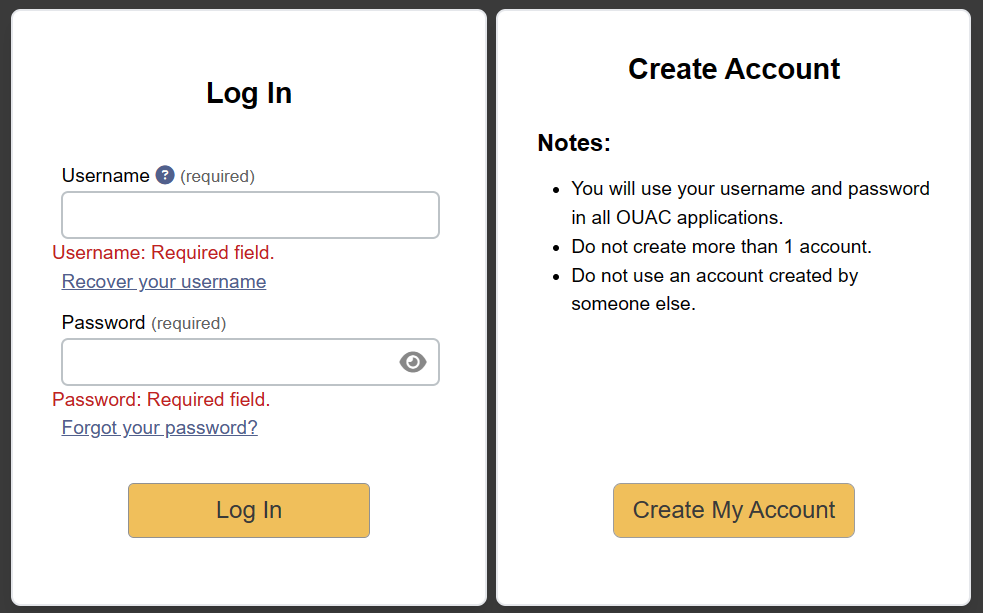
(图源 | 官网,下同)
2. 注册完毕后,登录账号
选择“Undergraduate”,进入后点击“Start Application”。
3. 进入个人信息填写页面
填写个人姓名、年龄、生日。
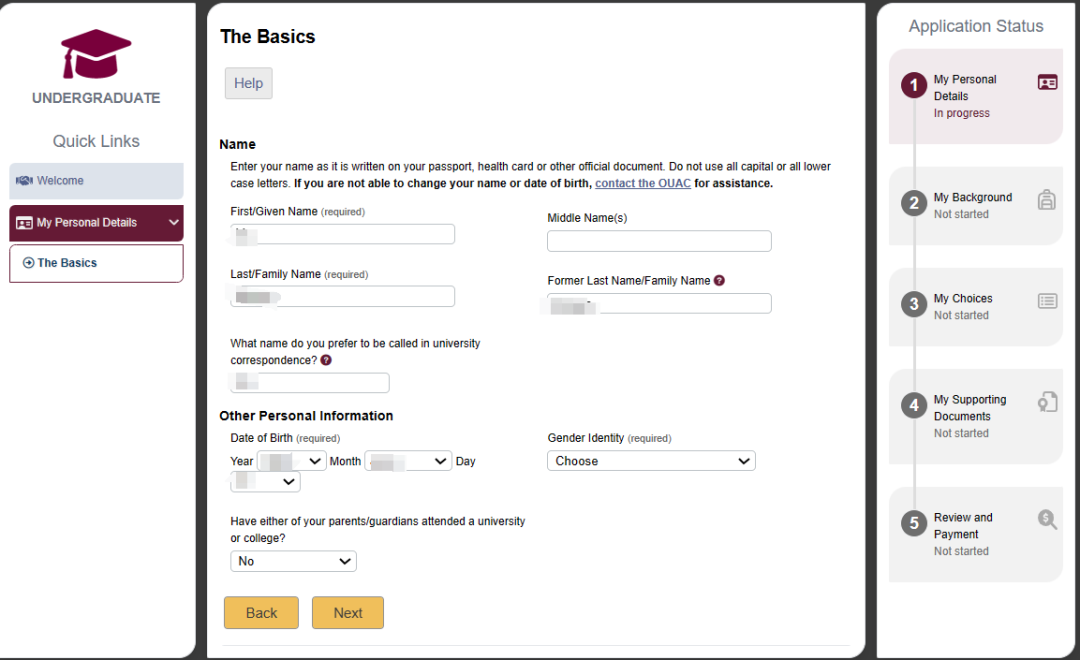
4.填写签证相关信息
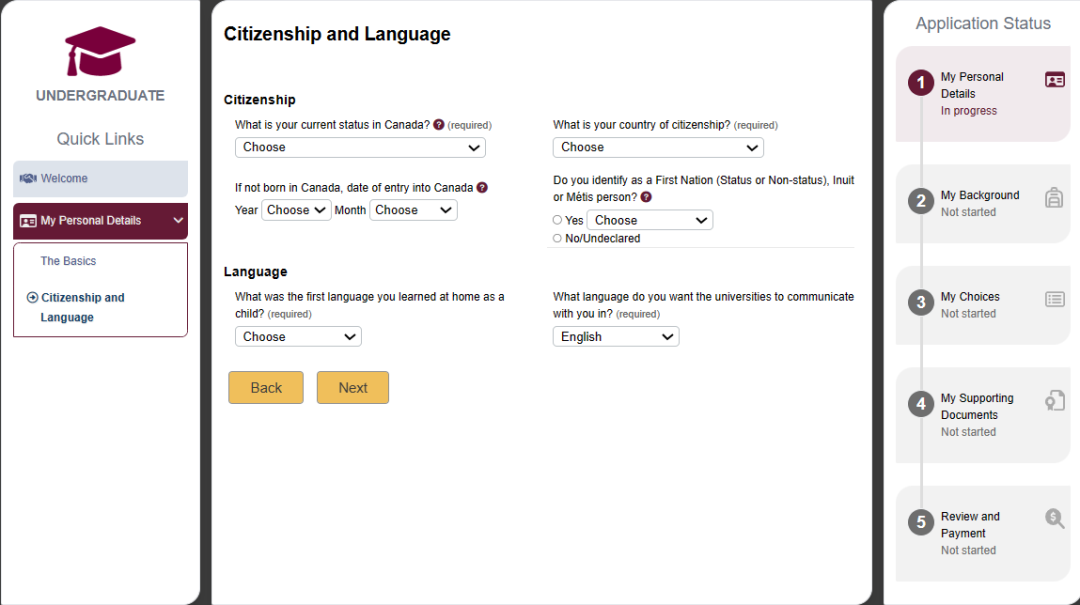
5.填写性别、种族以及宗教相关调查
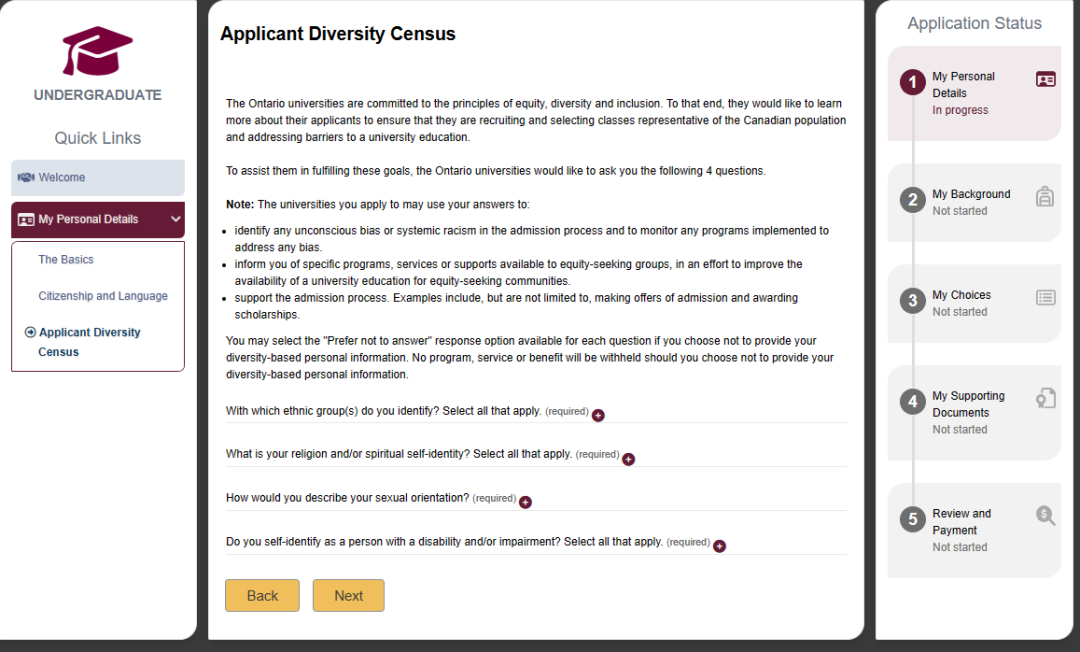
6.填写联系方式,请着重确认邮件地址
注: 地址用于接收学校寄送各类文件,例如:Offer(如学校提供纸质版)。
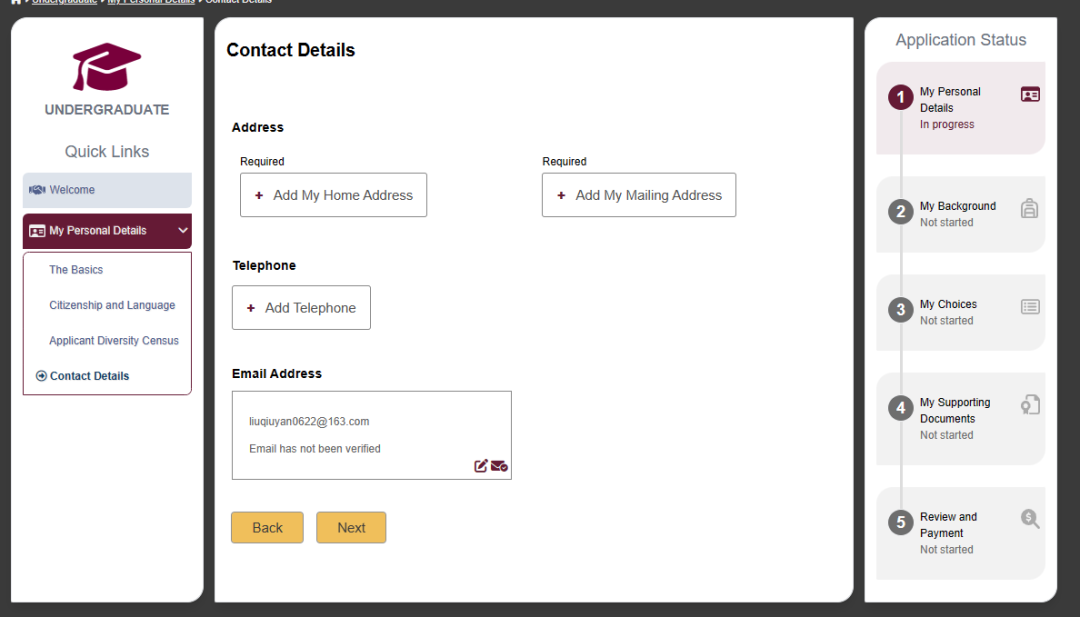
7.填写教育经历信息
如申请者有加拿大教育经验和OEN,需填写。填写前需拿到学校发来的OEN number可填写完整信息。
填写申请者上过的所有高中学校信息,所填学校包括但不限制于普通日校、私立学校、夜校、夏校以及网校。
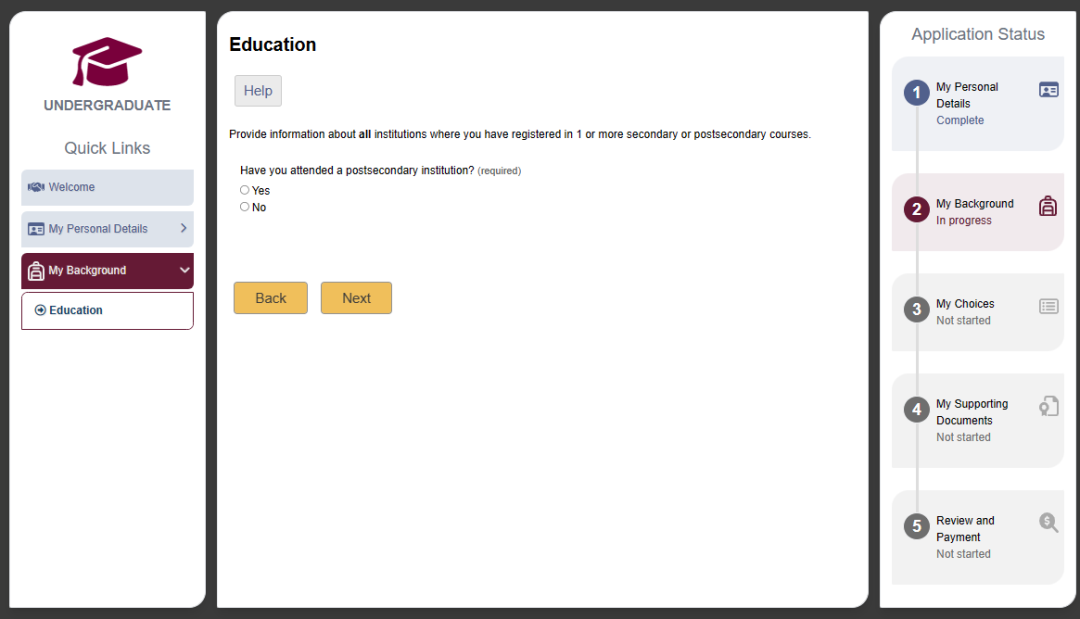
8.填写活动
该部分仅填写高中毕业后的活动即可,不需填写高中期间的活动。
活动包含志愿活动、业余爱好、体育运动、实习、旅行等。若申请者已高中毕业,需填写课外活动和工作经历等。
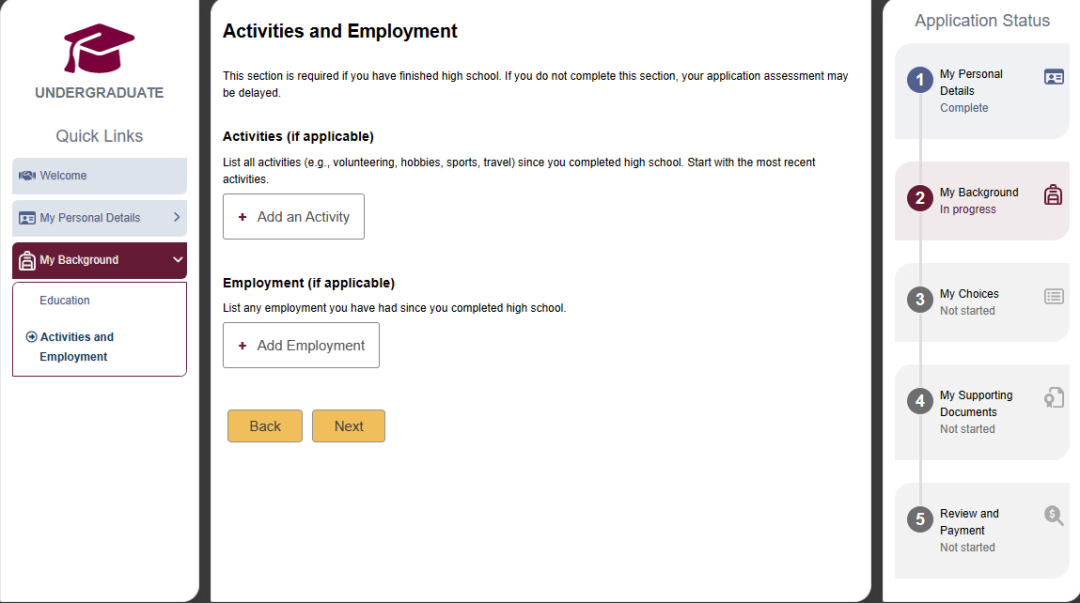
9.在该页面选择自己目标院校和专业。
点击“Add Program”后即可选择意向学校,之后再选专业,完成之后点击“Save Program”;
注:一个学校最多可申请3个专业。
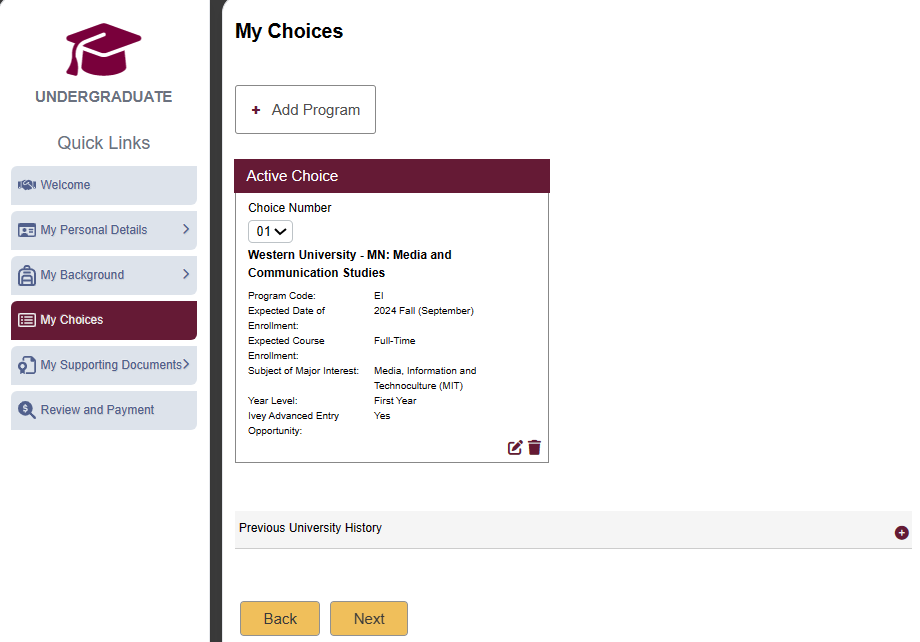
10.提交证明文件,包括成绩单和其他文件

11.检查与付款
请认真核实所填写信息是否准确,确认完毕后支付申请费。申请费因学校而异。

03、多伦多大学申请系统填写
1.注册账号
登录网站:https://www.ouac.on.ca/apply/uoftint/en_CA/user/create。
填写姓名、出生日期和邮箱,自主设置用户名和密码,之后点击Create My OUAC Account。账号即注册完毕。
声明:安省只申请多伦多大学,可直接通过该链接直接进行申请。
注:姓名要与护照上一致,邮箱须填写常用邮箱。
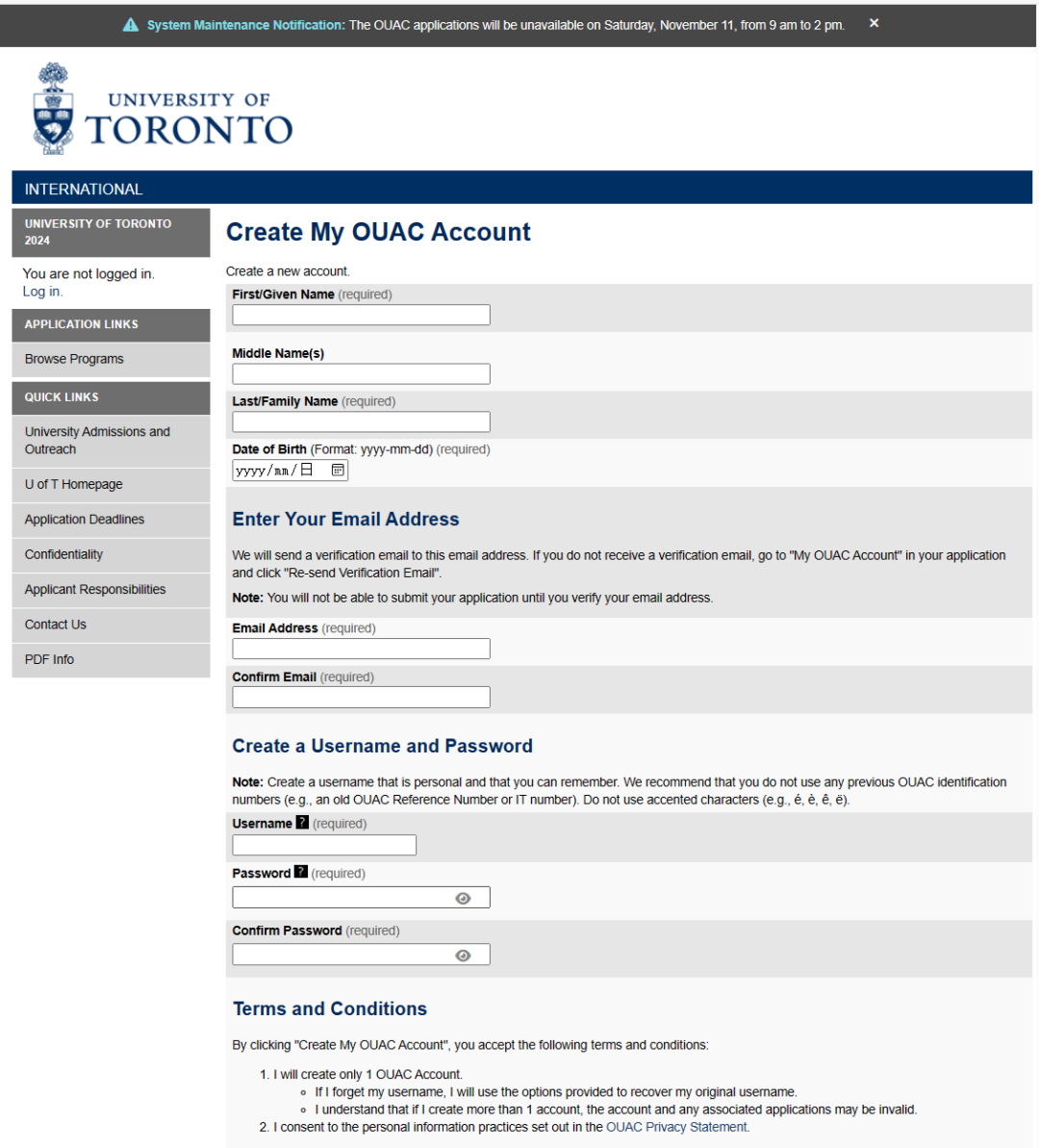
2.填写申请
进入申请材料填写页面,左侧为申请板块,一共有九大板块:个人信息Personal Information、联系方式Contact Information、教育背景Academic Background、浏览专业Browse Programs、选择大学或专业Program Choices、资料上传Document Upload、其他相关信息Other Information、活动与实习Activities and Employment和检阅Review and Submit。
1.个人信息
Personal Information
根据个人实际情况填写。
注:在“If not born in Canada, date of entry into Canada?”中,如果申请者非加拿大国籍,需填写第一次入境加拿大的时间。
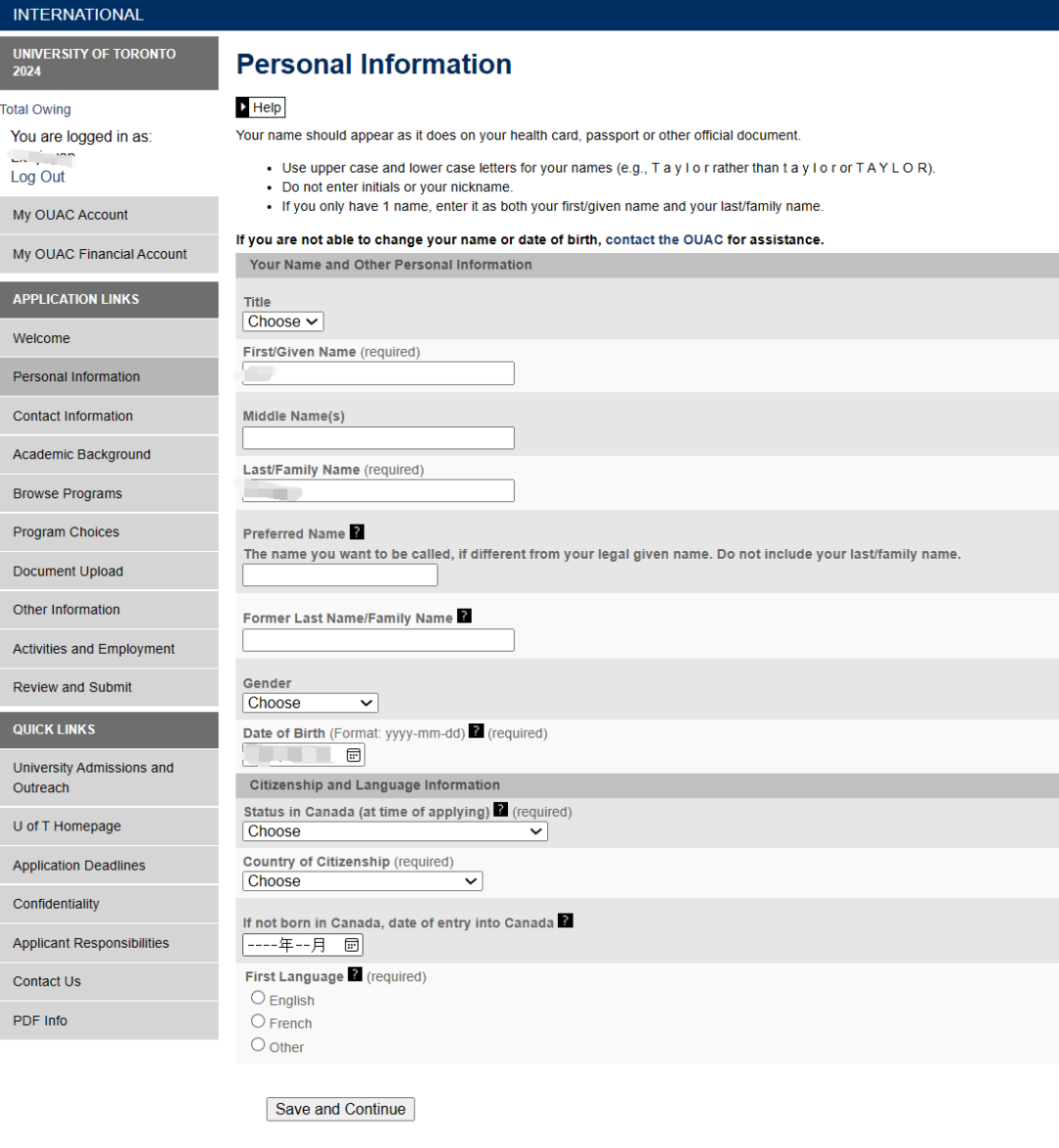
2.联系方式Contact Information
该板块主要填写家庭地址、录取信邮寄地址和电话号码。
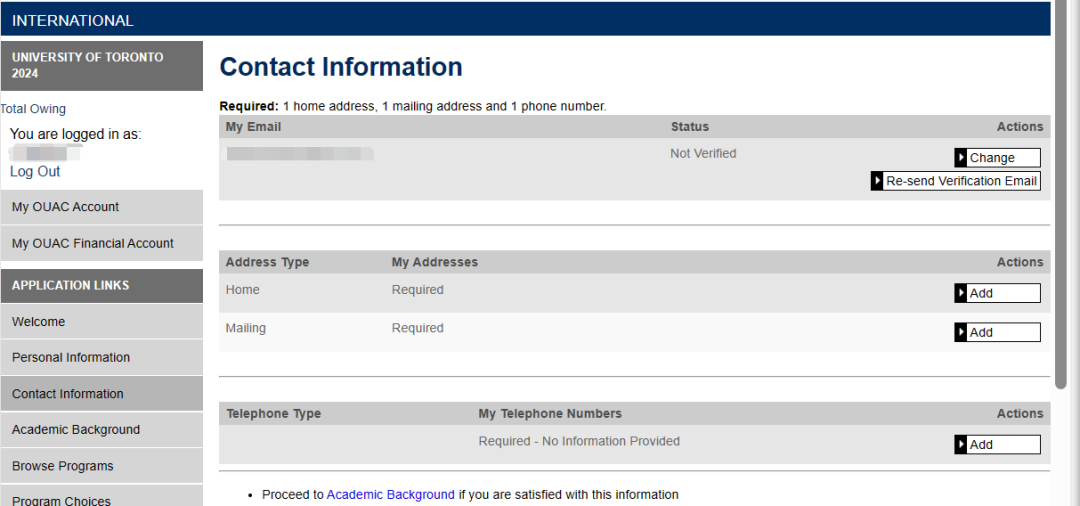
3.教育背景Academic Background
根据实际情况仔细填写。
注:9-12年级国内申请者需填就读的所有学校,但加拿大本地转学的申请者需填写后保存,点击“Add Institution”,添加新的就读学校。
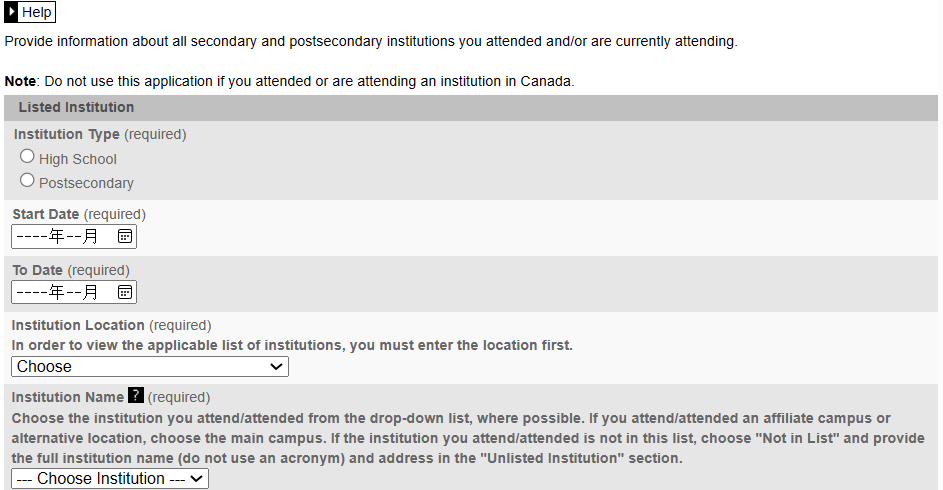
4.浏览项目Browse Programs
该板块可浏览大学专业信息,在该页面中选择意向项目。
一般,新生入学选择“first year”,之后选择“Save Program ”。
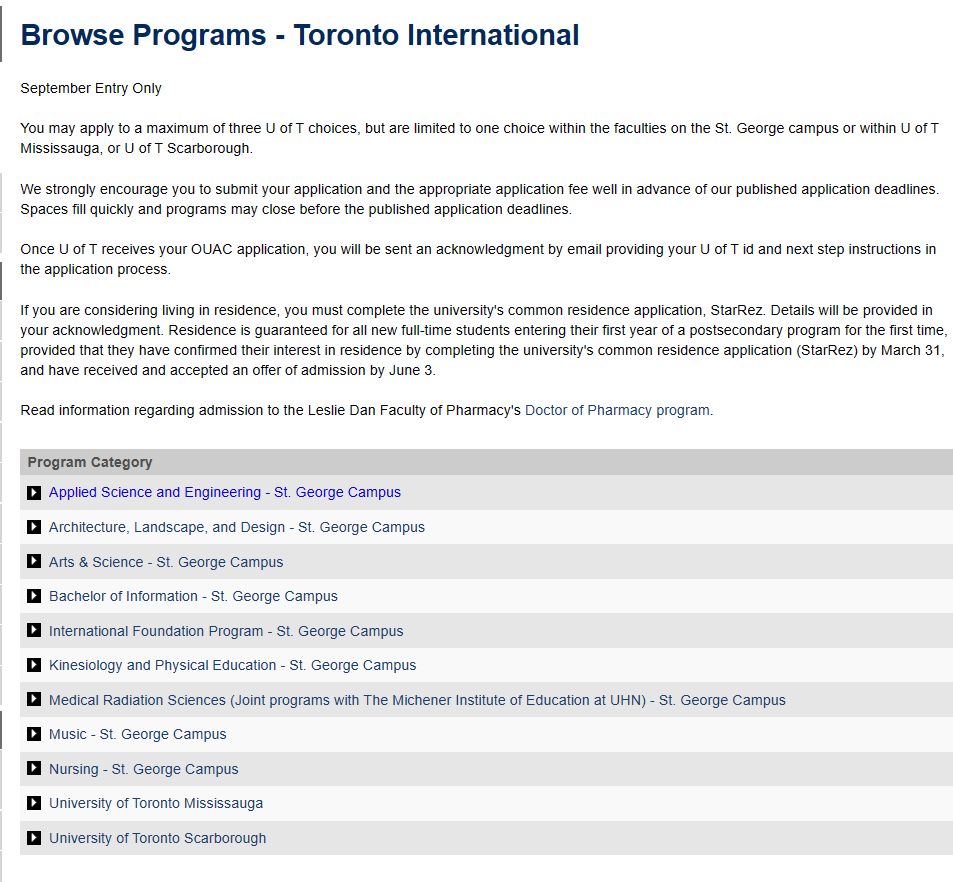

5.选择大学或专业Program Choices
该板块主要显示申请者的选中的院校及专业,可在该板块中更改或删除院校或专业选择。
6.资料上传Document Upload
该部分只需要上传护照信息,如有加拿大签证页(学签or旅游签)则一并上传即可。
7.其他相关信息Other Information
根据实际情况填写即可。
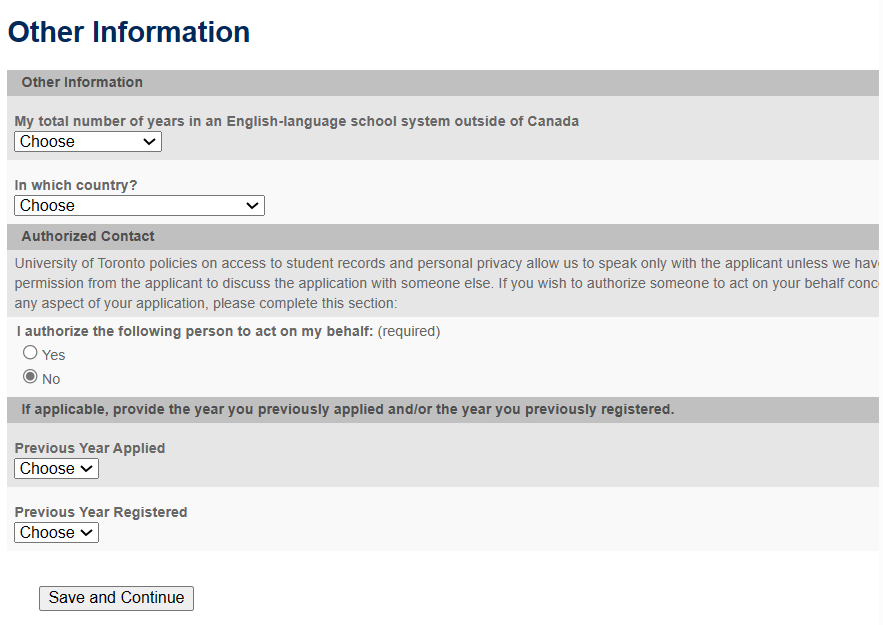
8.活动与实习Activities and Employment
该部分仅填写高中毕业后的活动即可,不需填写高中期间的活动。
活动包含志愿活动、业余爱好、体育运动、实习、旅行等。若申请者已高中毕业,需填写课外活动和工作经历等。
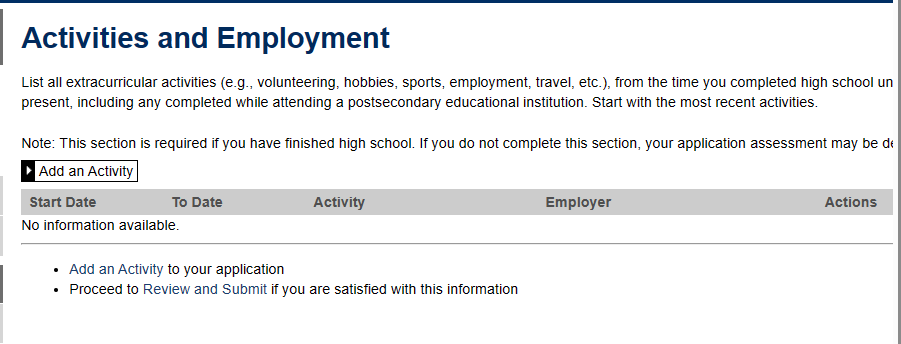
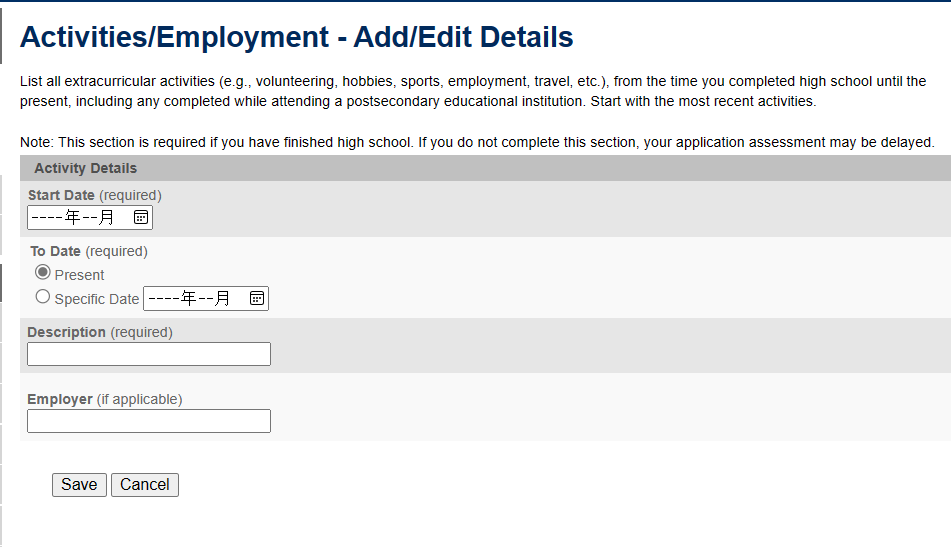
9.检阅Review and Submit
请仔细检查信息,确认无误后点击提交即可。
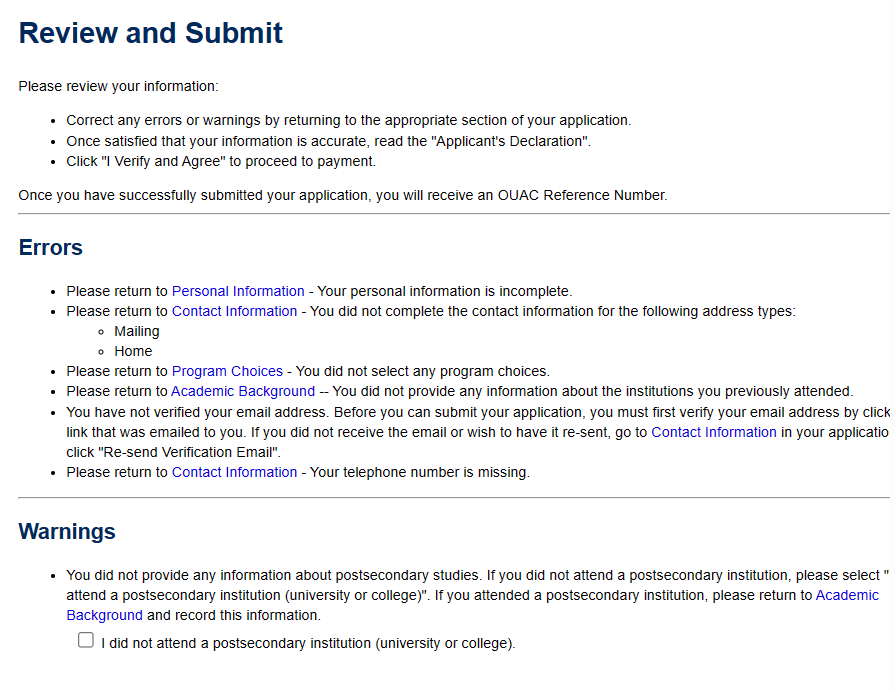
03、BC省申请系统填写
1. 登录网站
https://www.ouac.on.ca/apply/uoftint/en_CA/user/create
2. 账号创建操作
点击“Login to your EducationPlannerBC Account”,点击sign in。
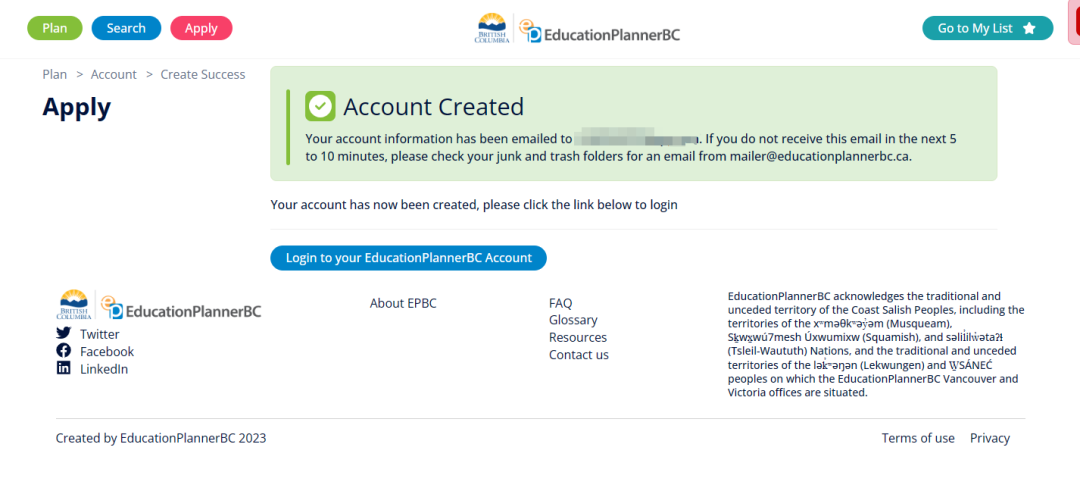
3.进入Profile页面
填写Personal Information,Contact Information和Academic History的相关信息。填写完毕后须点击Save进行保存。
注:
- Personal Information:填写名字、出生日期、第一语言和国籍;
- Contact Information:填写邮寄地址、联系电话、紧急联系人(可不填);
- Academic History:填高中学校或家庭学校(高中8-12年级),如有高中毕业后继续进行高等教育学习的申请者,需填写Post-secondary的学校。
4. 填写完毕后,正式进去院校申请页面
以下是可通过BC系统申请的大学和学院,点击意向院校后再点击“Create Application”,填写Program Selection 和 Additional Information,填写完毕后点击“Review & Submit”,仔细检查填写内容,确认无误后点击提交即可。
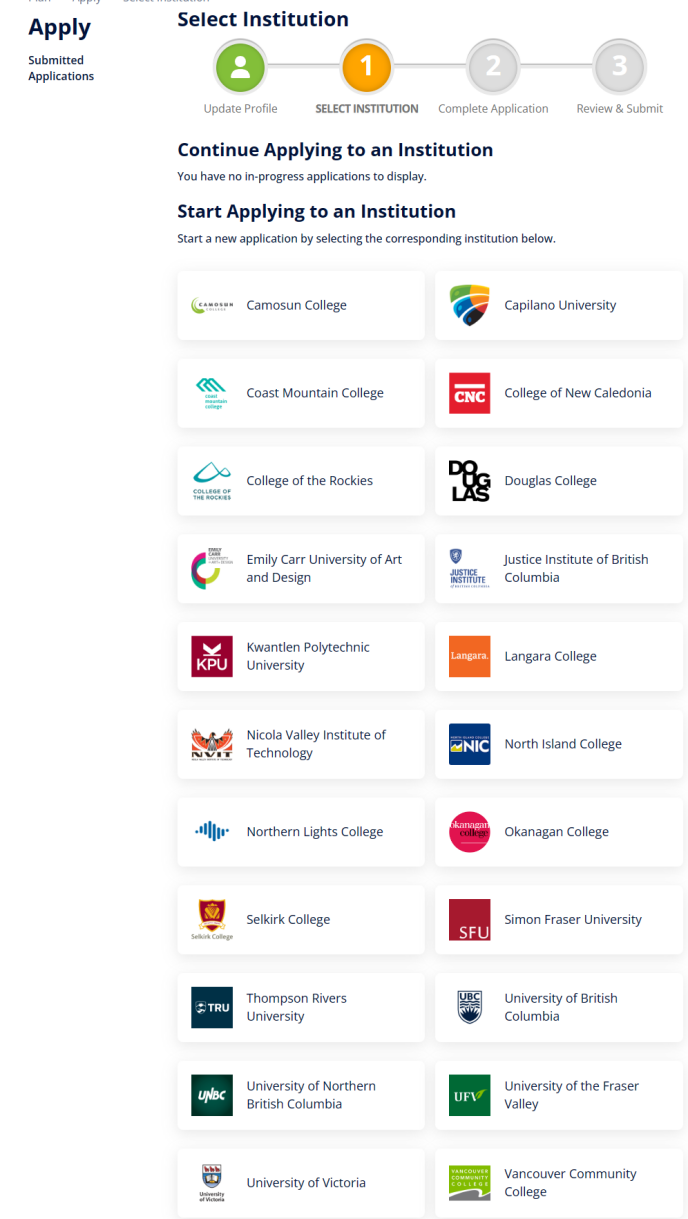
以UBC为例。UBC会给予申请者两个专业选择,只有选择完专业后才可根据专业内容给出具体的Additional Information。
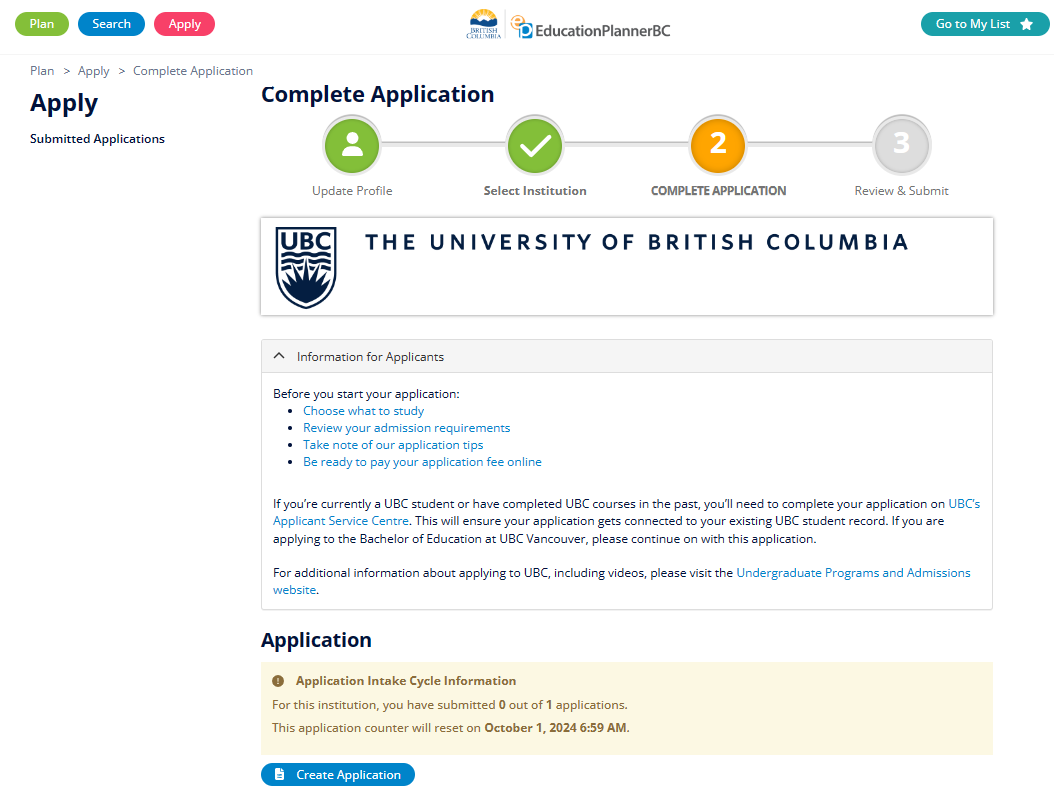
5. 填写Additional Information
其中包括Degree Options、Disability、Academic profile、UBC history、English language competency、Personal profile、Bachelor of Commerce questions、Your activities and accomplishments、On-campus housing。
- Degree Options 双学位选项,若需修双学位,可选择;
- Disability 该选项为是否残疾,可根据自身需求进行选择,若是,UBC则会提供相应资源帮助学生;
- Academic profile选择高中课程类型;
- UBC history:之前是否申请过UBC,如实填写即可;
- English language competency:英语水平,如申请者在加拿大未待满4年,需提供语言成绩(雅思、托福、多邻国)等;
- Personal profile文书;
- Bachelor of Commerce questions 文书问题;注:图片所示题目仅作参考。
- Your activities and accomplishments课外活动和成就,申请者可填入活动(义工、社团、竞赛等);
- On-campus housing宿舍,可在选择在学校住宿,进行宿舍申请。
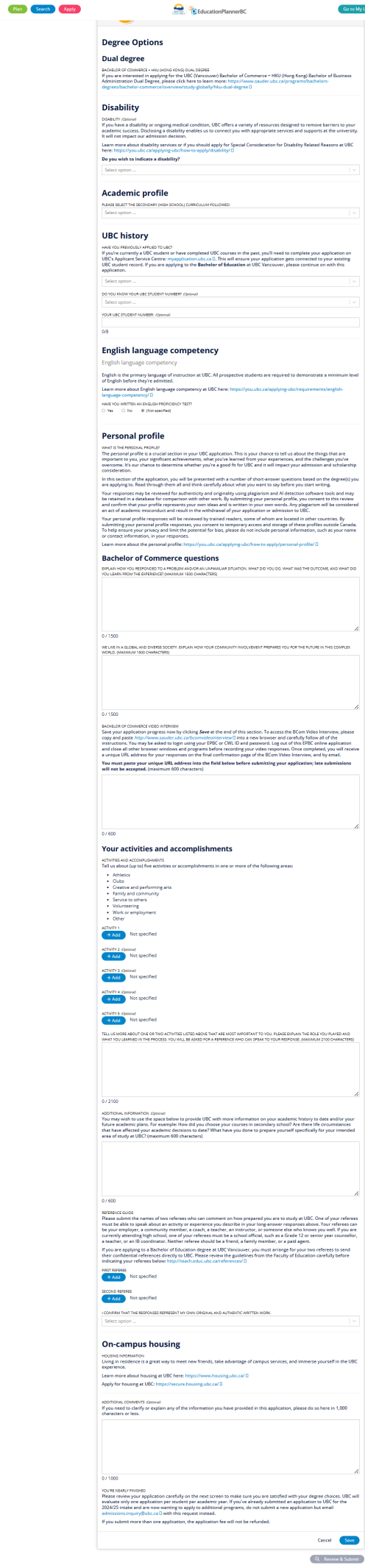
6.检查与付款
完成以上信息填写后,仔细检查信息,确认无误后点击提交即可。